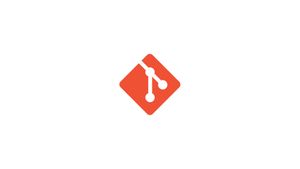Введение
Git — это распределенная система контроля версий, которая сегодня используется большинством разработчиков программного обеспечения. Это позволяет вам отслеживать изменения кода, возвращаться к предыдущим этапам, создавать ветки и сотрудничать с другими разработчиками.
Первоначально Git был разработан Линусом Торвальдсом, создателем ядра Linux.
В этом руководстве объясняется, как установить Git на Raspberry Pi. Мы предполагаем, что Raspbian установлен на вашем Raspberry Pi.
Для большинства людей самый простой и рекомендуемый способ установки Git — установить его с помощью инструмента управления пакетами apt.
Установите Git с помощью Apt
Пакет Git включен в репозитории Raspbian по умолчанию.
Выполните следующую команду от имени пользователя root или пользователя с привилегиями sudo, чтобы установить Git на Raspberry Pi:
sudo apt updatesudo apt install gitВведите следующую команду для проверки установки:
git --versionНа момент написания этой статьи текущая версия Git, доступная в репозиториях Raspberry Pi, — 2.20.1.
git version 2.20.1Это все! Вы установили Git и можете начать его использовать.
Установить Git из исходников
Сборка Git из исходного кода позволяет установить последнюю версию Git и настроить параметры сборки. Однако вы не сможете сохранить установку Git через диспетчер пакетов apt.
Начните с установки зависимостей, необходимых для сборки Git на Raspbian:
sudo apt updatesudo apt install make tar libssl-dev libghc-zlib-dev libcurl4-gnutls-dev libexpat1-dev gettextПосле завершения установки откройте браузер, посетите зеркало проекта Git на GitHub и скопируйте URL-адрес ссылки на последнюю версию, заканчивающуюся на .tar.gz:
В настоящее время последняя стабильная версия Git — 2.25.0, но она может быть другой для вас.
Мы загрузим исходный код Git в каталог /usr/src, который является общим местом для размещения исходных файлов. Смена каталогов командой cd:
cd /usr/src/Загрузите файл tar.gz как git.tar.gz, используя ссылку, которую вы скопировали ранее:
sudo wget https://github.com/git/git/archive/v2.25.0.tar.gz -O git.tar.gzЗатем распакуйте архив и перейдите в исходный каталог git, набрав:
sudo tar -xf git.tar.gzcd git-*Запустите следующие две команды, чтобы скомпилировать и установить Git:
sudo make prefix=/usr/local allsudo make prefix=/usr/local installВведите git --version, чтобы проверить установку:
git --versiongit version 2.24.1Позже, когда выйдет новая версия, для обновления Git скачайте архив и повторите процесс сборки.
Настроить Git
Теперь, когда на вашем компьютере с Raspberry Pi установлен Git, рекомендуется настроить вашу личную информацию. Следующие команды установят имя коммита и адрес электронной почты:
git config --global user.name "Your Name"git config --global user.email "youremail@yourdomain.com"Чтобы убедиться, что вы правильно настроили информацию в Git, введите:
git config --listuser.name=Your Name
user.email=youremail@yourdomain.comПараметры конфигурации хранятся в файле ~/.gitconfig:
[user]
name = Your Name
email = youremail@yourdomain.comЕсли вы хотите внести дополнительные изменения в глобальную конфигурацию Git, используйте команду git config или отредактируйте файл ~/.gitconfig вручную.
Вывод
Установка Git на Raspberry Pi — это запуск одной команды apt. Если вы хотите использовать последнюю версию Git, вам необходимо собрать ее из исходного кода.